Camera View Control ของแอปพลิเคชัน Filmic Pro เป็นหน้าจอส่วนกลางสำหรับการเข้าถึงส่วนควบคุมได้ทุกอย่าง และยังเป็นการแสดงผลภาพที่กำลังเตรียมจะบันทึกหรือกำลังบันทึกแบบ Real-Time สัญลักษณ์จำนวนมากที่หน้าจอแม้ทำให้รู้สึกว่าแอปพลิเคชันนี้ใช้ยากหรือเปล่าแต่มันก็เป็นสิ่งที่ทำให้ FilMic Pro เหนือว่าแอปพลิเชันตัวอื่นอย่างมากมาย

ส่วน Camera View Control ของแอปพลิเคชัน FiLMiC Pro
วงกลมวัดแสงมีหน้าที่ในการควบคุมปริมาณแสงเพื่อให้ซีนที่กำลังบันทึกมีปริมาณแสงตามที่กำหนด การใช้งานนั้นโดยทั่วไปมีสามแบบ ได้แก่ การปล่อยให้วงกลมวัดแสงตรวจจับความมืดสว่างของจุดที่วางอยู่แล้วปรับให้พอดีไปเรื่อยๆ หรือจะล็อกค่าแล้วค้างแสงแบบนั้นเอาไว้ หรือจะเป็นวงล้อควบคุมแบบกำหนดเองอย่างเต็มรูปแบบ

กรอบโฟกัสมีหน้าที่ในการระบุตำแหน่งที่ควรคมชัดของจุดๆนั้นในซีน การใช้งานทั่วไปมีสามแบบเหมือนวงกลมวัดแสง กล่าวคือ ให้เช็คโฟกัสของจุดๆนั้นไปเรื่อยๆ หรือให้ล็อกโฟกัสระยะนั้นค้างไปเลย และสลับเข้าสู่โหมด โฟกัสโดยที่จะใช้คุณสมบัติซูมดิจิตอลเพิ่มได้ด้วย
มีสิ่งหนึ่งที่เราควรทราบซึ่งเป็นข้อจำกัดของกล้องโทรศัพท์มือถือก็คือเราไม่สามารถควบคุมระยะชัดให้มากขึ้นหรือน้อยลงได้
สำหรับการซูมดิจิตอลซึ่งอยู่ในตัวเลือกนี้ด้วยนั้นจะกล่าวถึงในภายหลัง

ใช้ตรวจสอบว่าเสียงที่เข้ามายังอุปกรณ์มีมากหรือน้อยเกินไป แยกเป็นช่องลำโพงซ้ายขวา มีประโยชน์กรณีอุปกรณ์บันทึกเสียงที่เชื่อมอยู่กับอุปกรณ์เป็นระบบสเตอริโอ มีหน่วยเป็นเดซิเบล (dB)
ตัวเลือกนี้มีไว้เพื่อเข้าถึงฟังก์ชันการทำงานพิเศษจำนวนมากนอกเหนือไปจากการกำหนดอุณหภูมิแสงในสถานการณ์นั้น หน้าที่หลักคือการทำให้แสงมีความขาวที่ถูกต้องกับซีนหรือใช้สร้างสรรค์อุณหภูมิแบบต่างๆ ส่วนนี้ยังเป็นการเข้าถึงคุณบัติพิเศษอย่างการใช้งานไฟล์ Log ซึ่งเป็นไฟล์ที่มืออาชีพนิยมบันทึกไว้กำหนดค่าสีภายหลังอีกด้วยแต่ต้องซื้อเพิ่มเกือบๆ 500 บาท


สมดุลแสงขาวที่เลือกเองได้ ครบครันแบบที่กล้องมืออาชีพใช้
หลังจากแตะปุ่มนี้ การวัดแสงและการโฟกัสจะเป็นส่วนควบคุมเป็นแบบกำหนดเองทันที ช่วยให้สะดวกและไม่ต้องมาแต่ะที่วงกลมวัดแสงหรือกรอบโฟกัสทีละอย่าง มีไว้เพื่อความสะดวกรวดเร็วในการสลับไปมาของโหมดในแอปพลิเคชัน

หมวดควบคุมแสงเต็มรูปแบบ
เป็นโหมดที่มีไว้เพื่อตรวจสอบสิ่งที่มีในหน้าจอเพื่อการควบคุมแบบต่างๆ มีสามโหมดคือ แถบม้าลายเช็คแสง (Zebra Stripes), การล้นแบบเช็คแสง (Clipping), การเช็คค่าสีที่อาจมากเกินไป (False Color) และ ส่วนของระยะที่อยู่ในโฟกัสของซีน (Focus Peaking)

ในคลิปจะบอกว่ามี 3 หมวด (4 ไอคอน) เพราะ Zebra Strips กับ Clipping มีวัตถุประสงค์เดียวกัน
นอกจากมีไว้เพื่อแสดงระยะเวลาบันทึกหรือพลังงานที่เหลืออยู่ของอุปกรณ์ เมื่อแตะไปทีละครั้งจะพบว่ามีการแสดงข้อมูลที่ปรากฎอยู่ในซีนในรูปแบบกราฟอีก 3 แบบ คือ ฮิสโตแกรมความสว่าง, ฮิสโตแกรมแบบแชนเนล แดง–เขียว–น้ำเงิน และ Waveform
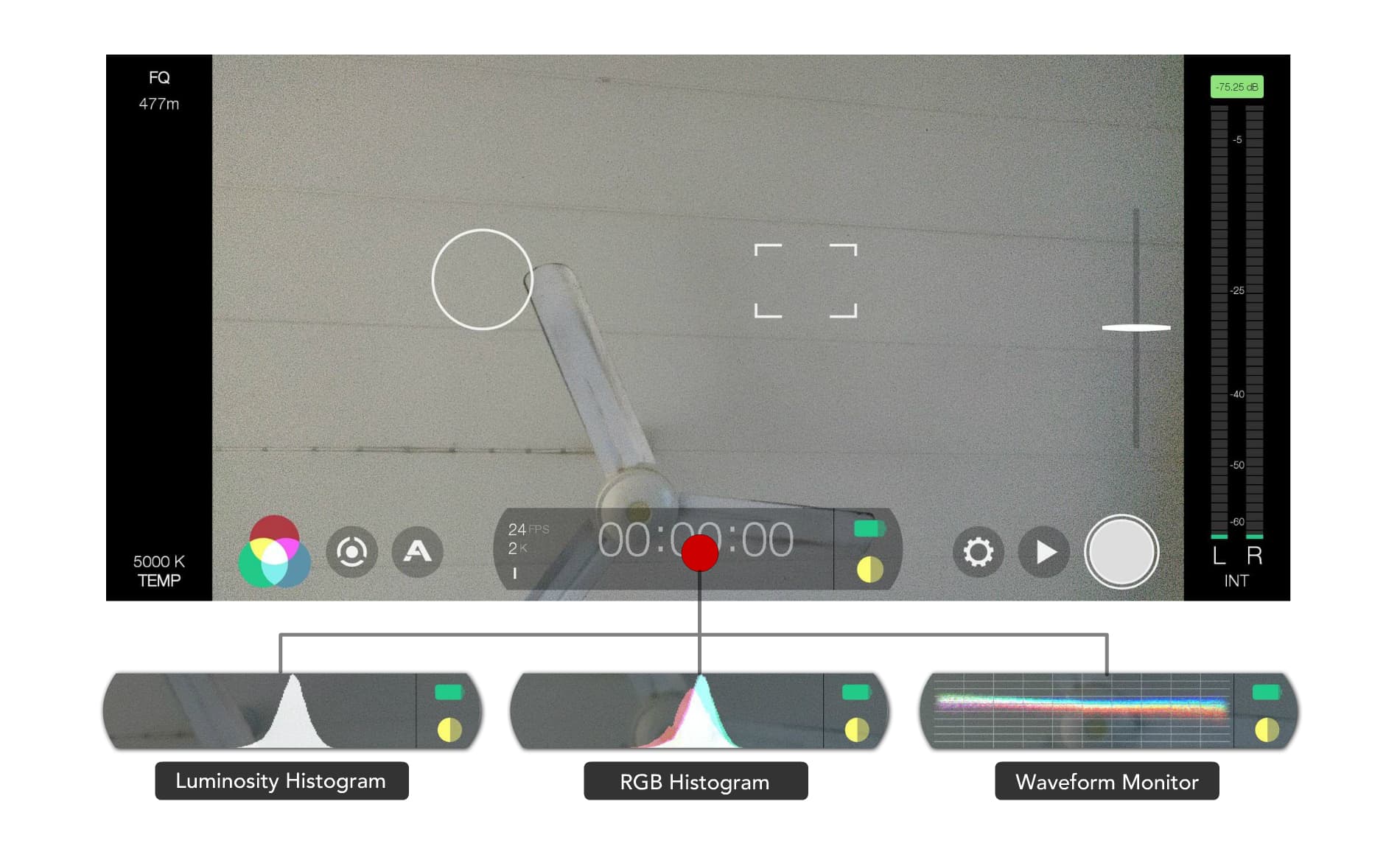
จอแสดงสถานะบันทึกมี 3 แบบให้เลือกวิเคราะห์
ส่วนการเข้าถึงการกำหนดค่าการบันทึกและสิ่งที่แอปพลิเคชันจะกระทำได้บนอุปกรณ์นี้ทั้งหมด ไม่ว่าจะเป็นการกำหนดแม่แบบ, ความละเอียดคลิป, เฟรมเรท, การเชื่อมต่ออุปกรณ์เสริม และอื่นๆอีกมากมาย

ส่วนในการจัดการควบคุมคลิปที่เคยได้บันทึก จะตัดต่อหรือส่งออกไปยังแหล่งเผยแพร่ต่างๆสามารถทำได้ในส่วนนี้
มีไว้เพื่อเริ่มและหยุดการบันทึกหลังจากตั้งค่าทุกอย่างเรียบร้อยแล้ว

ความละเอียดของภาพ หมายถึง จำนวนพิกเซลที่ใช้ในการเก็บข้อมูลที่มีอยู่ในขณะนั้น ยิ่งมีความละเอียดมากขึ้นก็มีจำนวนพิกเซลในภาพๆนั้นมากขึ้นจนดูละเอียดไม่มีรอยหยัก บทความนี้ทางผู้สองได้แสดงตัวอย่างเรื่องของความละเอียดและจำนวนพิกเซลที่ส่งผลกระทบต่อความหนาแน่นที่เกิดขึ้นเพื่อความเข้าใจง่ายให้กับผู้เรียนครับ

ร้านค้าออนไลน์ภายใต้ชื่อผู้ก่อตั้ง ‘Dozzo Flamenco’ ที่นี่จะมีผลิตภัณฑ์สื่อการสอนและเทรนนิ่งคลาสระดับคุณภาพเท่านั้น
ถ้าเพิ่มเกรนน้อยเกินไปภาพก็ดูเหมือนจะไม่มีความแตกต่าง แต่ถ้าใส่มากเกินไปภาพก็แข็งกระด้าง ดังนั้นควรมีเกรนในปริมาณเท่าใดในภาพจึงจะช่วยให้ภาพดูดีขึ้น และใช่ เรากำลังพูดถึงเกรนในมุมที่เกี่ยวข้องกับความคมชัดของภาพถ่ายครับ
เรื่องของคู่สีรายล้อมรอบตัวเราอยู่ตลอดเวลา และ ‘คู่สีตรงข้าม’ (Complementary Colors) ก็จัดว่าเป็นการเข้าคู่ที่รุนแรงและทรงพลังอย่างมาก หากจะหยิบมาเพื่อใช้งานต้องเรียนรู้และเข้าใจวิธีหลีกเลี่ยงผลลัพธ์เชิงลบบางประการจึงจะเกิดประสิทธิภาพสูงสุด
เราใช้คุกกี้เพื่อพัฒนาประสิทธิภาพ และประสบการณ์ที่ดีในการใช้เว็บไซต์ของคุณ คุณสามารถศึกษารายละเอียดได้ที่ นโยบายความเป็นส่วนตัว และสามารถจัดการความเป็นส่วนตัวเองได้ของคุณได้เองโดยคลิกที่ ตั้งค่า
คุณสามารถเลือกการตั้งค่าคุกกี้โดยเปิด/ปิด คุกกี้ในแต่ละประเภทได้ตามความต้องการ ยกเว้น คุกกี้ที่จำเป็น
ยอมรับทั้งหมดประเภทของคุกกี้มีความจำเป็นสำหรับการทำงานของเว็บไซต์ เพื่อให้คุณสามารถใช้ได้อย่างเป็นปกติ และเข้าชมเว็บไซต์ คุณไม่สามารถปิดการทำงานของคุกกี้นี้ในระบบเว็บไซต์ของเราได้
คุกกี้ประเภทนี้จะทำการเก็บข้อมูลการใช้งานเว็บไซต์ของคุณ เพื่อเป็นประโยชน์ในการวัดผล ปรับปรุง และพัฒนาประสบการณ์ที่ดีในการใช้งานเว็บไซต์ ถ้าหากท่านไม่ยินยอมให้เราใช้คุกกี้นี้ เราจะไม่สามารถวัดผล ปรังปรุงและพัฒนาเว็บไซต์ได้
คุกกี้ประเภทนี้จะเก็บข้อมูลต่าง ๆ รวมทั้งข้อมูลวส่วนบบุคลเกี่ยวกับตัวคุณเพื่อเราสามารถนำมาวิเคราะห์ และนำเสนอเนื้อหา ให้ตรงกับความเหมาะสมกับความสนใจของคุณ ถ้าหากคุณไม่ยินยอมเราจะไม่สามารถนำเสนอเนื้อหาและโฆษณาได้ไม่ตรงกับความสนใจของคุณ